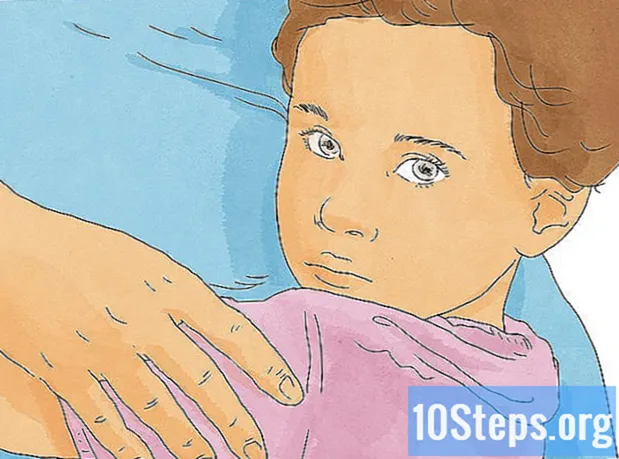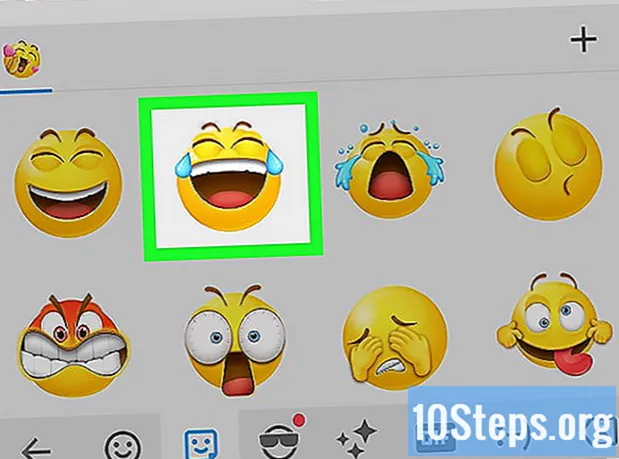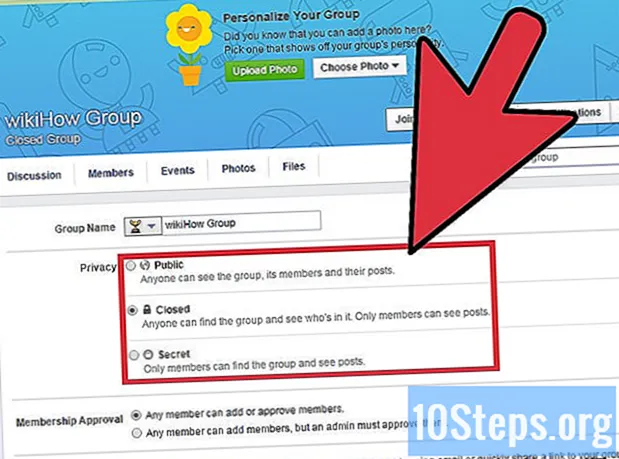Inhoud
Lees dit artikel om te leren hoe u Caps Lock (een functie waarbij alle letters in hoofdletters worden weergegeven) uitschakelt op een Windows- of Mac-computer In de meeste gevallen drukt u gewoon nogmaals op "Caps Lock" om de letters weer normaal te maken. Als u deze functie niet meer op uw computer wilt gebruiken, kunt u de sleutel volledig uitschakelen.
Stappen
Methode 1 van 3: Caps Lock uitschakelen
, selecteer de optie Herstarten... en klik vervolgens op Herstarten nog een keer.
Methode 2 van 3: Caps Lock uitschakelen op Windows

. Klik hiervoor op het Windows-logo in de linker benedenhoek van het scherm.
, vervolgens Uitschakelen
en selecteer ten slotte Herstarten in het vervolgkeuzemenu. Wanneer het proces is voltooid, zult u merken dat de Caps Lock-toets niet meer werkt.
- U kunt het gemaakte bestand verwijderen nadat de computer opnieuw is opgestart.
Methode 3 van 3: Caps Lock uitschakelen op een Mac
- Open het Apple-menu

. Klik hiervoor op het Apple-logo in de linkerbovenhoek van het scherm. Er verschijnt een vervolgkeuzemenu. - Klik in Systeem voorkeuren ... in het vervolgkeuzemenu. Zodra dit is gebeurd, verschijnt het venster Systeemvoorkeuren.
- Klik in Toetsenbord. U vindt het pictogram voor die optie (een toetsenbord) in het venster Systeemvoorkeuren. Vervolgens wordt een nieuw venster geopend.
- Klik op het tabblad Toetsenbord in de linkerbovenhoek van het venster.
- Klik in Toetsen wijzigen ... in de rechter benedenhoek van het Toetsenbordvenster. Een ander venster zal verschijnen.
- Klik op de vervolgkeuzelijst Caps Lock. Je vindt het in het centrale deel van het raam. Zodra dit is gebeurd, wordt een menu weergegeven.
- Klik in Geen actie in het vervolgkeuzemenu.
- Als uw Mac een aanraakbalk heeft in plaats van een reeks functietoetsen, klikt u op Uitlaat (Esc). Op deze manier wordt de "Escape" -functie gekoppeld aan de Caps Lock-toets.
- Klik in OK. U ziet deze knop (blauwe kleur) onderaan het venster. Zodra dit is gebeurd, worden de aangebrachte wijzigingen opgeslagen en zal uw Caps Lock-toets geen enkele functie uitvoeren wanneer erop wordt gedrukt.
- Als de Caps Lock-functie na deze procedure nog steeds met de toets wordt geactiveerd, start u uw Mac opnieuw op om de wijzigingen door te voeren. Klik hiervoor op het menu appel, selecteer de optie Herstarten… en klik vervolgens op Herstarten nog een keer.
Tips
- Als u de Caps Lock-toets in Windows opnieuw wilt activeren, moet u het bestand verwijderen disable_caps_lock.reg vanuit het gedeelte "HKEY_LOCAL_MACHINE SYSTEM CurrentControlSet Control Keyboard Layout" van de Register-editor en start uw computer opnieuw op.
Waarschuwingen
- Als Caps Lock actief is en de sleutel zit vast, zodat u deze niet kunt uitschakelen, moet u uw computer naar een technische dienst brengen.